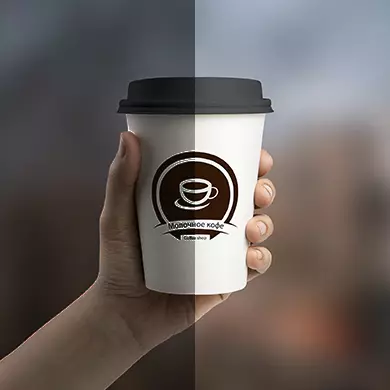
కొన్నిసార్లు ఫోటోలు చాలా ప్రకాశవంతమైనవి, ఇది వ్యక్తిగత వివరాలను మరియు / లేదా చాలా అందంగా కనిపిస్తోంది. అదృష్టవశాత్తూ, అనేక ఆన్లైన్ సేవలను ఉపయోగించి ఫోటోలో బ్లాక్అవుట్ చేయడానికి అవకాశం ఉంది.
ఆన్లైన్ సేవలు లక్షణాలు
పని ప్రారంభం ముందు, మీరు ఆన్లైన్ సేవల నుండి ఏదో "పైగా" ఏదో ఆశించే అవసరం లేదు అవగాహన ఉంది, ఎందుకంటే చిత్రాల ప్రకాశం మరియు విరుద్ధంగా మార్చడానికి ప్రాథమిక కార్యాచరణ మాత్రమే ఉన్నాయి. మరింత సమర్థవంతమైన ప్రకాశం మరియు రంగులు దిద్దుబాటు నిర్వహించడానికి, ఇది ప్రత్యేక ప్రొఫెషనల్ సాఫ్ట్వేర్ - Adobe Photoshop, GIMP ఉపయోగించడానికి మద్దతిస్తుంది.ఇతర విషయాలతోపాటు, అనేక స్మార్ట్ఫోన్ల గదులలో, స్నాప్షాట్ తర్వాత వెంటనే ప్రకాశం, విరుద్ధంగా మరియు రంగు పునరుత్పత్తి యొక్క ఫంక్షన్ సిద్ధంగా ఉంటుంది.
విధానం 2: అవాతన్
అవాటాన్ ఛాయాచిత్రాల యొక్క ఒక ఫంక్షనల్ ఎడిటర్, ఇక్కడ మీరు వేర్వేరు ప్రభావాలను జోడించవచ్చు, టెక్స్ట్, అయితే, Photoshop ముందు, సేవ చేరుకోలేదు. కొన్ని ప్రశ్నలలో, అతను మరియు స్మార్ట్ఫోన్ గదిలో అంతర్నిర్మిత ఫోటో ఎడిటర్ చేరుకోవచ్చు. ఉదాహరణకు, ఇక్కడ అధిక నాణ్యత తగ్గడం విజయవంతం కాలేదు. మీరు నమోదు లేకుండా పని ప్రారంభించవచ్చు, ప్లస్ అన్ని విధులు పూర్తిగా ఉచితం, మరియు వారి పరిధి, ఫోటో చాలా విస్తృతమైనది కోసం ఉద్దేశించబడింది. ఎడిటర్ ఉపయోగం సమయంలో, ఎటువంటి పరిమితులు లేవు.
కానీ కొన్ని సందర్భాల్లో, ఈ ఆన్లైన్ ప్లాట్ఫారమ్ యొక్క ఇంటర్ఫేస్ అసౌకర్యంగా అనిపించవచ్చు. ప్లస్, ఇక్కడ మీరు ఒక మంచి ఫోటో ప్రాసెసింగ్ చేయవచ్చు వాస్తవం ఉన్నప్పటికీ, అంతర్నిర్మిత కార్యాచరణను ఉపయోగించి, ఎడిటర్ లో కొన్ని పాయింట్లు చాలా అధిక నాణ్యత కాదు.
ఫిర్మిన్పై సూచన ఈ విధంగా కనిపిస్తుంది:
- సైట్ యొక్క ప్రధాన పేజీలో, మౌస్ కర్సర్ను "మార్చు" టాప్ మెను ఐటెమ్కు తరలించండి.
- శీర్షిక "ఎడిటింగ్ కోసం ఫోటో ఛాయిస్" లేదా "Retouching కోసం ఫోటో ఛాయిస్" తో ఒక బ్లాక్ ఉండాలి. అక్కడ మీరు ఫోటో డౌన్లోడ్ ఎంపికను ఎంచుకోండి అవసరం. "కంప్యూటర్" - మీరు కేవలం PC లో ఒక ఫోటోను ఎన్నుకుంటారు మరియు సంపాదకుడికి అప్లోడ్ చేయండి. "VKontakte" మరియు "Facebook" - ఈ సోషల్ నెట్ వర్క్ లలో ఆల్బమ్లలో ఒక ఫోటోను ఎంచుకోండి.
- మీరు PC నుండి డౌన్లోడ్ ఫోటోను ఎంచుకుంటే, మీకు "కండక్టర్" ఉంటుంది. దానిలో ఫోటో యొక్క స్థానాన్ని పేర్కొనండి మరియు దానిని సేవలో తెరవండి.
- ఎడిటర్ తెరుచుకుంటుంది తర్వాత చిత్రం కొంతకాలం లోడ్ అవుతుంది. అన్ని అవసరమైన ఉపకరణాలు స్క్రీన్ కుడి వైపున ఉన్నాయి. అప్రమేయంగా, "బేసిక్స్" ఎగువన ఎగువన ఎంచుకోవాలి, అది అలా కాకపోతే, వాటిని ఎంచుకోండి.
- "ఫండమెంట్" లో అంశం "రంగులు" కనుగొనండి.
- దాన్ని తెరిచి రన్నర్స్ "సంతృప్త" మరియు "ఉష్ణోగ్రత" ను మీరు పేలుడు యొక్క కావలసిన స్థాయిని పొందుతారు. దురదృష్టవశాత్తు, ఈ సేవలో ఒక సాధారణ శ్రమను ఈ విధంగా చాలా కష్టం. అయితే, ఈ ఉపకరణాల సహాయంతో, మీరు ఒక పాత ఫోటో యొక్క అనుకరణను సులభంగా చేయవచ్చు.
- మీరు ఈ సేవతో పని పూర్తి చేసిన వెంటనే, స్క్రీన్ ఎగువన "సేవ్" బటన్పై క్లిక్ చేయండి.
- సేవను భద్రపరచడానికి ముందు చిత్రం యొక్క నాణ్యతను ఆకృతీకరించుటకు సేవను సూచిస్తుంది, దాన్ని సెట్ చేసి ఫైల్ రకాన్ని ఎంచుకోండి. ఇవన్నీ స్క్రీన్ యొక్క ఎడమ వైపున చేయబడతాయి.
- మీరు అన్ని మానిప్యులేషన్తో ముగించిన వెంటనే, "సేవ్" బటన్పై క్లిక్ చేయండి.
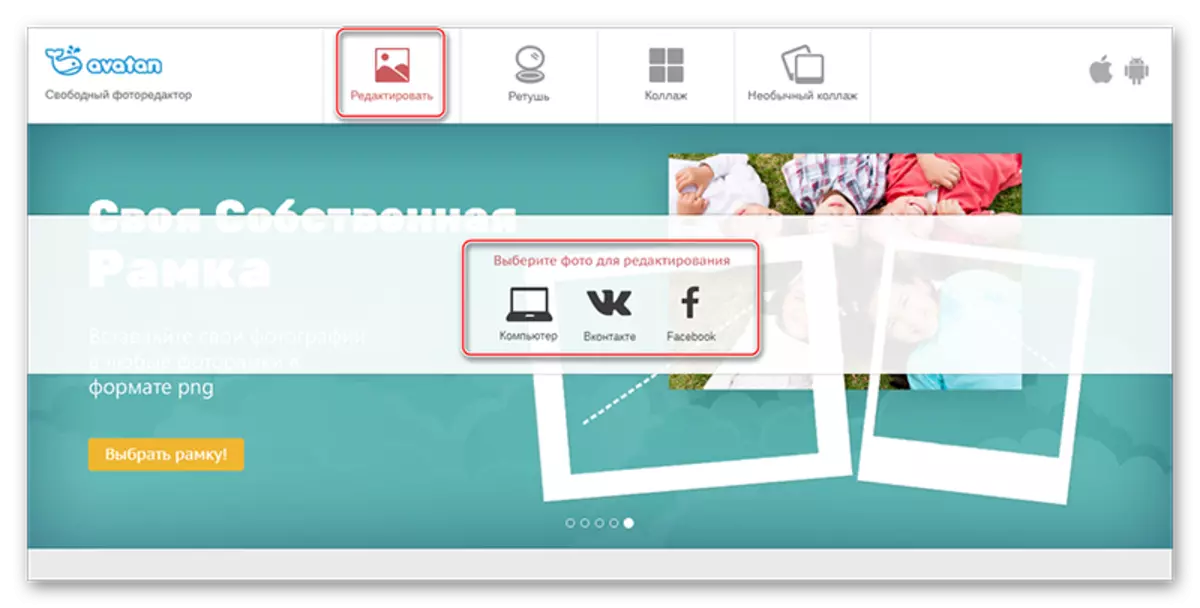

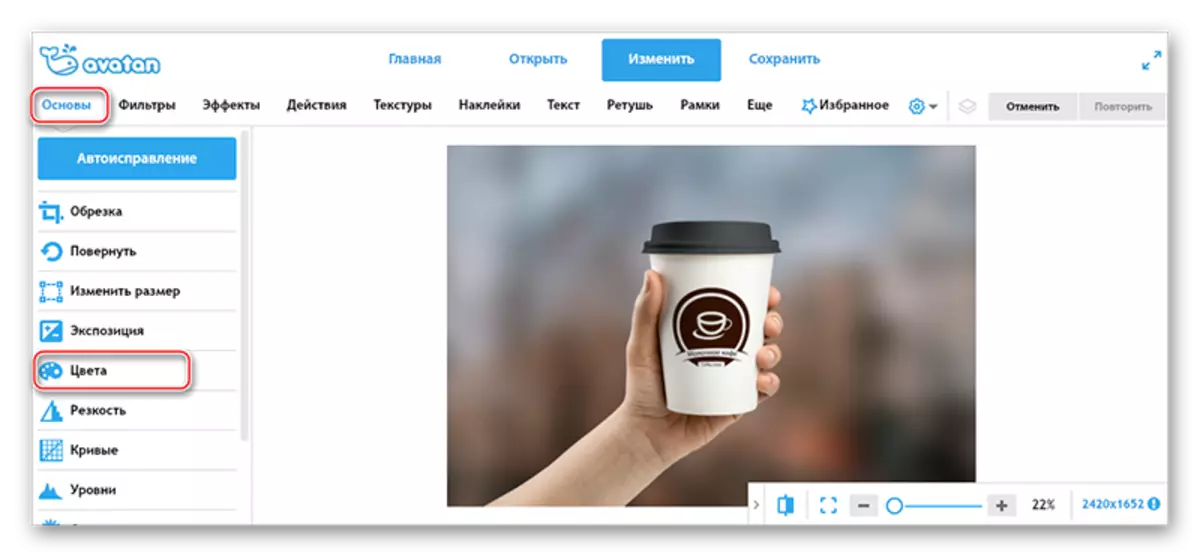
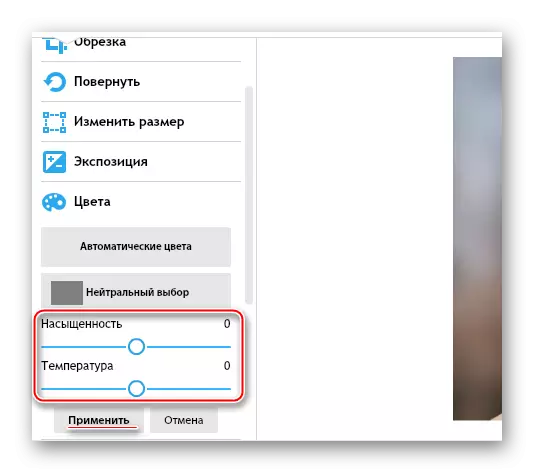
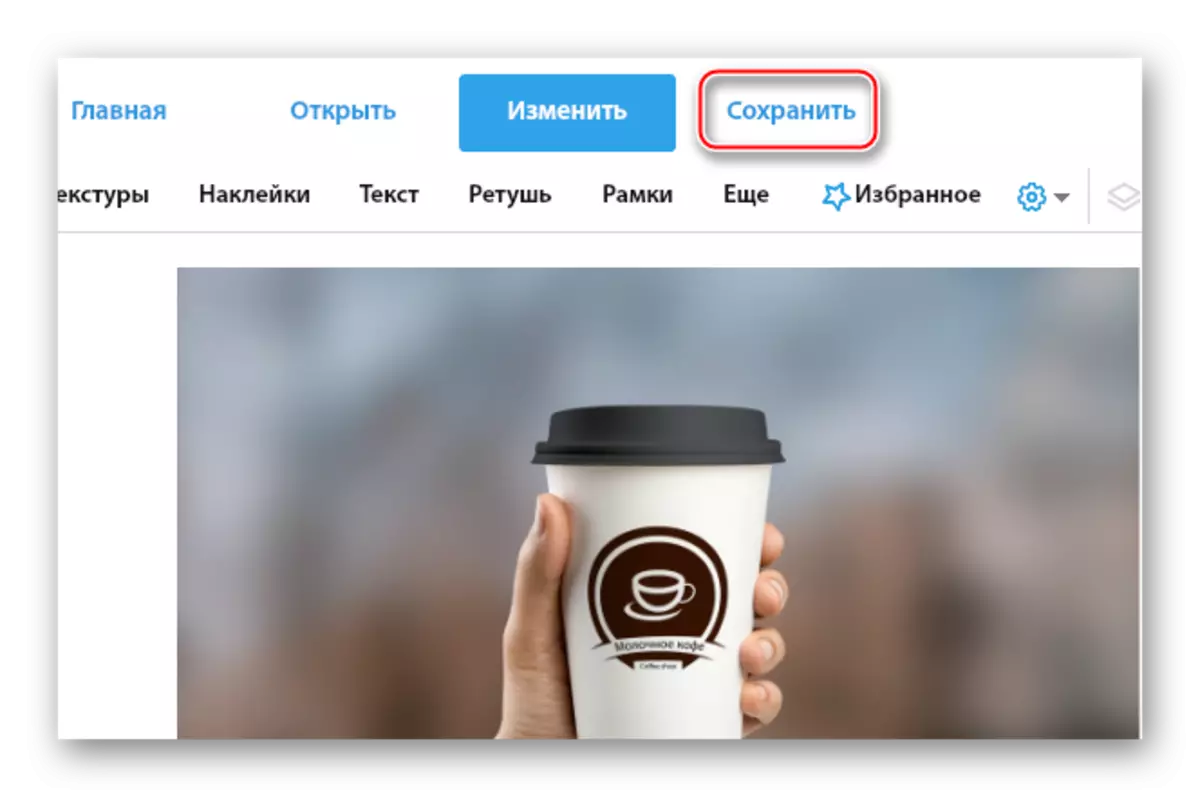
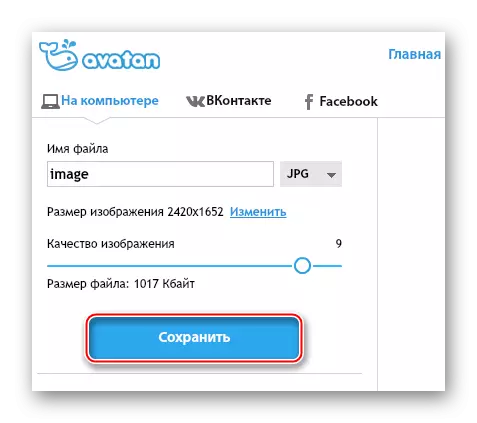
పద్ధతి 3: Photoshop ఆన్లైన్
Photoshop యొక్క ఆన్లైన్ సంస్కరణ అసలు కార్యక్రమం నుండి భిన్నంగా ఉంటుంది. ఈ సందర్భంలో, ఇంటర్ఫేస్ చిన్న మార్పులకు గురైంది, కొంతవరకు సరళమైనది. ఇక్కడ మీరు రెండు క్లిక్ల యొక్క ప్రకాశం మరియు సంతృప్తతను తయారు చేయవచ్చు. మొత్తం కార్యాచరణ పూర్తిగా ఉచితం, మీరు సైట్లో రిజిస్టర్ చేయవలసిన అవసరం లేదు. అయితే, పెద్ద ఫైళ్లతో మరియు / లేదా నెమ్మదిగా ఇంటర్నెట్తో పని చేస్తున్నప్పుడు, సంపాదకుడు గుర్తించదగిన బగ్గీ.
Photoshop కు వెళ్ళండి
చిత్రాలలో ప్రాసెసింగ్ ప్రకాశం కోసం సూచనలు ఇలా కనిపిస్తాయి:
- ఎడిటర్ యొక్క ప్రధాన పేజీలో, విండో ప్రారంభంలో మీరు ఫోటో డౌన్లోడ్ ఎంపికను ఎంచుకోమని అడగబడతారు. "ఒక కంప్యూటర్ నుండి ఫోటోను అప్లోడ్" విషయంలో, మీరు మీ పరికరంలో ఫోటోను ఎంచుకోవాలి. మీరు "ఓపెన్ URL చిత్రాలను" పై క్లిక్ చేస్తే, మీరు చిత్రానికి లింక్ను నమోదు చేయాలి.
- డౌన్లోడ్ కంప్యూటర్ నుండి తయారు చేయబడితే, "ఎక్స్ప్లోరర్" తెరుచుకుంటుంది, అక్కడ మీరు ఫోటోను కనుగొని ఎడిటర్లో తెరవండి.
- ఇప్పుడు ఉన్నత ఎడిటర్ మెనులో, "దిద్దుబాటు" మౌస్ కర్సర్ను వేయండి. ఒక చిన్న డ్రాప్ డౌన్ మెను కనిపిస్తుంది, మొదటి అంశం ఎంచుకోండి - "ప్రకాశం / విరుద్ధంగా".
- మీరు ఆమోదయోగ్యమైన ఫలితాన్ని అందుకునే వరకు "ప్రకాశం" మరియు "విరుద్ధమైన" పారామితులను రన్నర్లను తరలించండి. పూర్తయిన తరువాత, "అవును" పై క్లిక్ చేయండి.
- మార్పులను కాపాడటానికి, కర్సర్ను "ఫైల్" కు తరలించి, ఆపై "సేవ్" పై క్లిక్ చేయండి.
- ఒక విండో కనిపిస్తుంది, అక్కడ యూజర్ చిత్రం సేవ్ కోసం వివిధ పారామితులను పేర్కొనాలి, అనగా, అది ఒక పేరు ఇవ్వండి, నిల్వ ఫైల్ యొక్క ఫార్మాట్ ఎంచుకోండి, నాణ్యత స్లయిడర్ ఆకృతీకరించుటకు.
- సేవ్ విండోలో అన్ని అవకతవకలు తరువాత, "అవును" క్లిక్ చేసి, సవరించిన చిత్రం కంప్యూటర్కు బూట్ అవుతుంది.
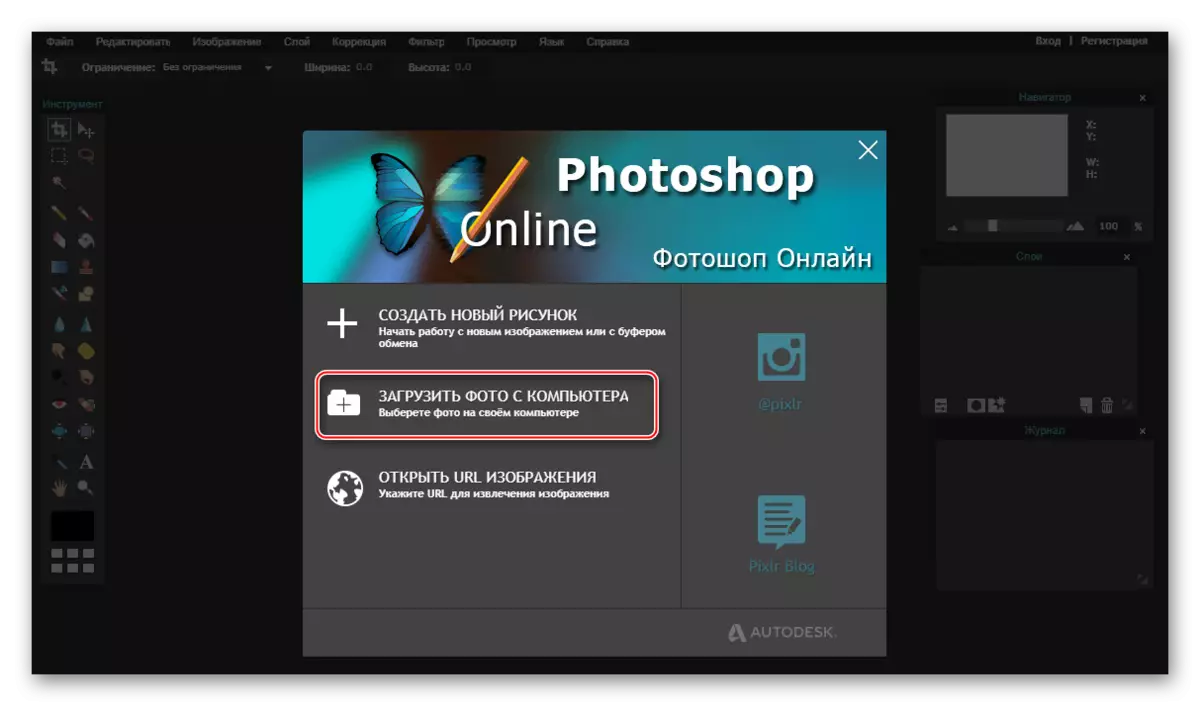
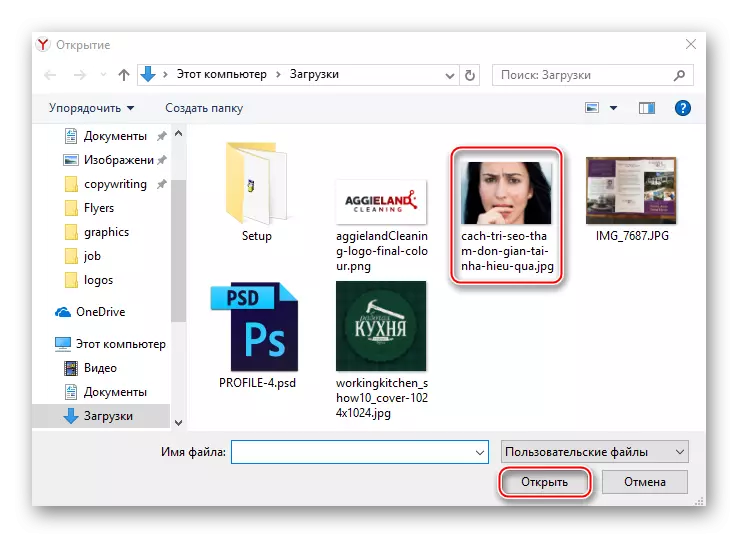
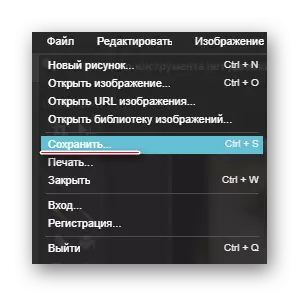
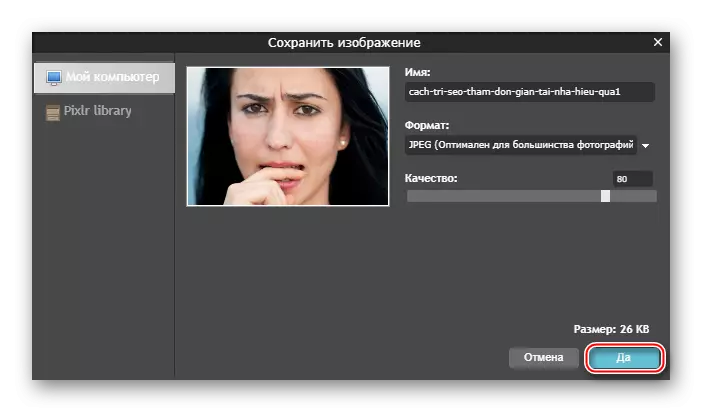
ఇది కూడ చూడు:
Photoshop లో నేపథ్య ముదురు
Photoshop లో ముదురు ఫోటోలు ఎలా
గ్రాఫిక్స్ తో పని అనేక ఆన్లైన్ సేవల సహాయంతో ఫోటో లో dismming చాలా సులభం. ఈ వ్యాసం వాటికి అత్యంత ప్రాచుర్యం మరియు సురక్షితంగా ఉంటుంది. అవాస్తవ కీర్తి కలిగిన సంపాదకులతో పనిచేయడం, జాగ్రత్తగా ఉండండి, ప్రత్యేకంగా రెడీమేడ్ ఫైళ్ళను డౌన్లోడ్ చేస్తున్నప్పుడు, వారు కొన్ని వైరస్తో సోకిన ఒక నిర్దిష్ట ప్రమాదం ఉన్నందున.
